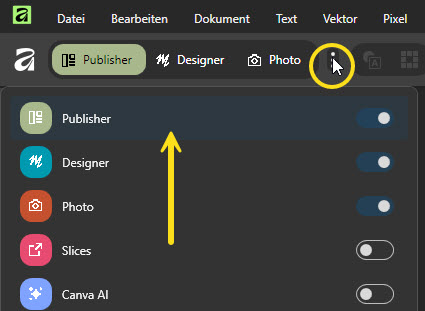Einfach mal ausprobieren! Hier finden Sie einige Tutorials zur alten Affinity Version 2 und dem neuen Affinity Studio 3
Affinity Studio 3 – Studios anpassen
Nach dem Start des Programms findet man in Affinity Studio 3 oben links drei „Knöpfe“ mit denen man zwischen dem Designer (Vektor), Photo (Pixel) und Publisher (Layout) wechseln kann. Diese einzelnen Bereiche nennt man „Studios“. Wer gerne die alten Namen für diese „Knöpfe“ verwenden möchte, kann im Studio Manager (3 Punkte) nicht nur den Namen anpassen, sondern auch die Farbe und das Icon im „Knopf“. Dazu klickt man mit der linken Mouse-Taste auf die drei Punkte. Es öffnet sich ein Menü mit allen vorhandenen Studios. Nun wählt man den gewünschten Eintrag aus, indem man ihn mit der rechten Mouse-Taste anklickt und die „Bearbeiten-Funktion“ wählt.
Es öffnet sich ein neues Menü mit dem Namen „Studio zurücksetzen“. Hier kann man einen neuen Namen vergeben, eine der Farben auswählen, oder über das rechteckige Feld eine eigene Farbe definieren. Aus den vorgegebenen Icons wählt man eines aus. Dieses erscheint dann in der Farbe des Knopfes, die man gewählt hat. Zum Schluss auf „Aktualisieren“ klicken. Erscheint der neu definierte Name oben links nicht, muss das Programm neu gestartet werden.
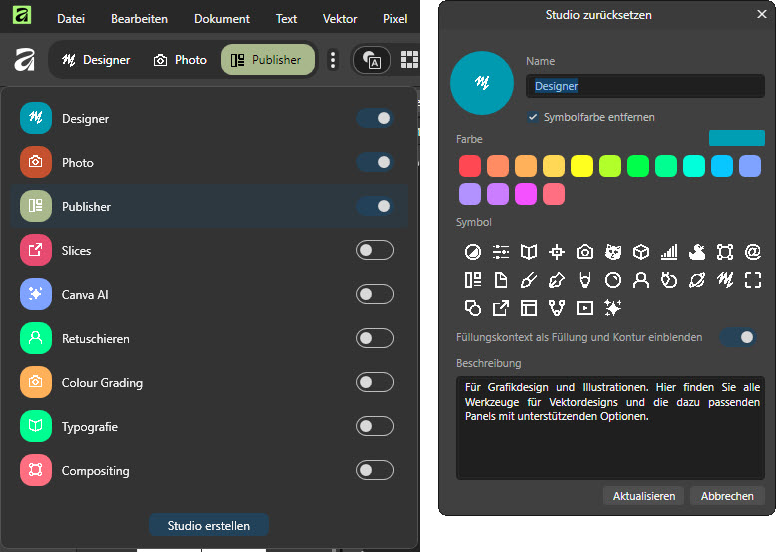
Eigene Studios anlegen
Für eine totale Flexibilität können Sie Ihr eigenes Studio erstellen, das Ihren Designanforderungen entspricht. Für Sie kann es zum Beispiel sinnvoll sein, die Anzahl der angezeigten Werkzeuge oder Panels auf die von Ihnen verwendeten zu beschränken oder umgekehrt zusätzliche Werkzeuge aus anderen Studios hinzuzufügen. Die Reihenfolge der Werkzeuge und die Anordnung der Panels können ebenfalls geändert werden. Eine andere Option wäre, ein Studio für ein bestimmtes Projekt zu erstellen, das sich für diese Art von Werkzeugen eignet. Die Konfiguration des Studios wird automatisch gespeichert und bei Ihrem nächsten Besuch im Studio wieder aufgerufen. Wenn Ihnen die Studiokonfiguration gefällt, können Sie Ihre Standardwerte auf diese Konfiguration aktualisieren. So können Sie mit weiteren Anpassungen experimentieren, da Sie wissen, dass Sie zu dieser bevorzugten Einstellung zurückkehren können. Es besteht auch die Möglichkeit, das Studio auf seine Master-Standardeinstellungen zurückzusetzen.
Wählen Sie in der Studioverwaltung (3 Punkte) das Studio aus, dass sie klonen möchten. Klicken Sie auf „Studio erstellen“. Es öffnet sich ein Menü, in dem Sie dem Studio einen neuen Namen geben können. Jetzt kann man entscheiden, ob man die Einstellungen aus dem Original übernehmen möchte, oder aus einem anderen Studio, oder ein komplett leeres Studio erstellen möchte. Dazu wählt man in die Liste bei „Klonen aus“ den passenden Eintrag aus.
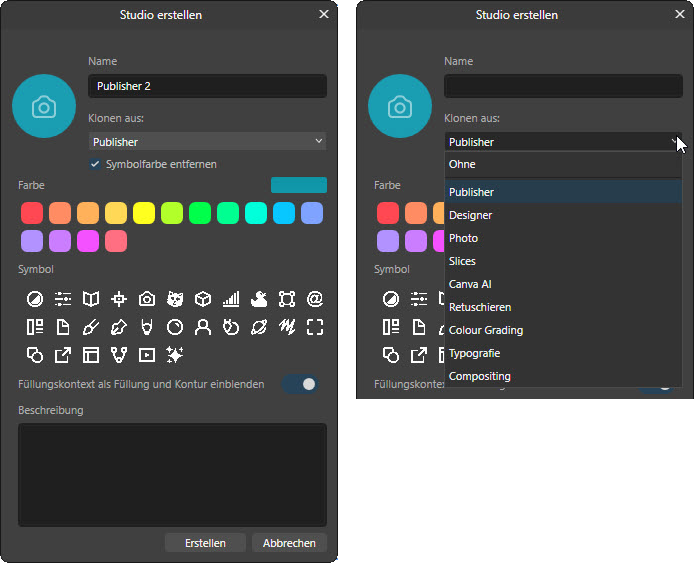
Das Programm mit einem anderen Studio starten
Normalerweise wird bei einem Programmstart das Studio zuerst geöffnet, dass oben links an erster Stelle steht. Möchte man, dass ein anderes Studio gestartet wird, zieht man den Eintrag in der Studioverwaltung (3 Punkte) bei gedrückter Mouse-Taste ganz nach oben. Nach einem Neustart wird nun das Studio geöffnet, das in der Liste ganz oben steht.